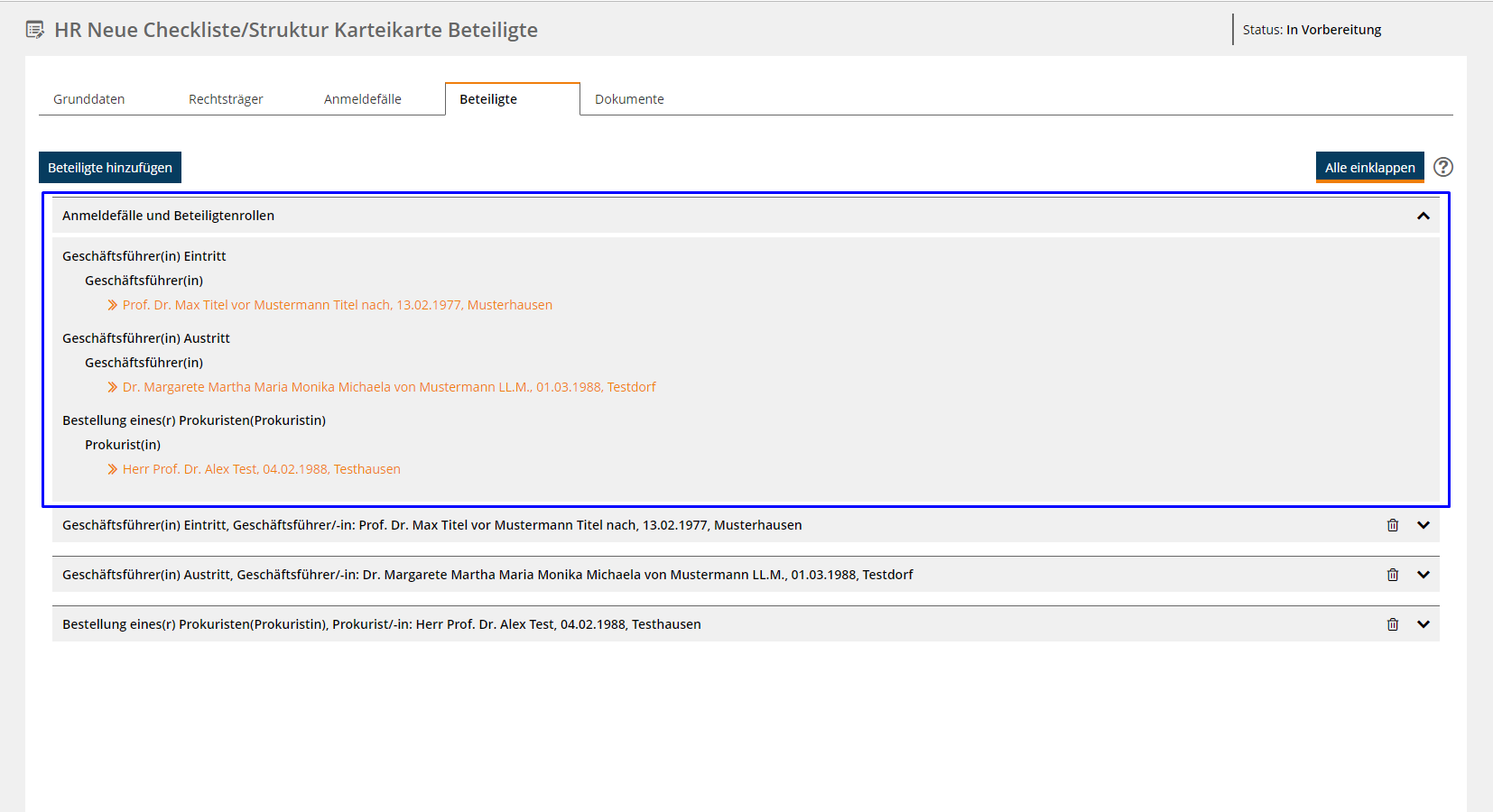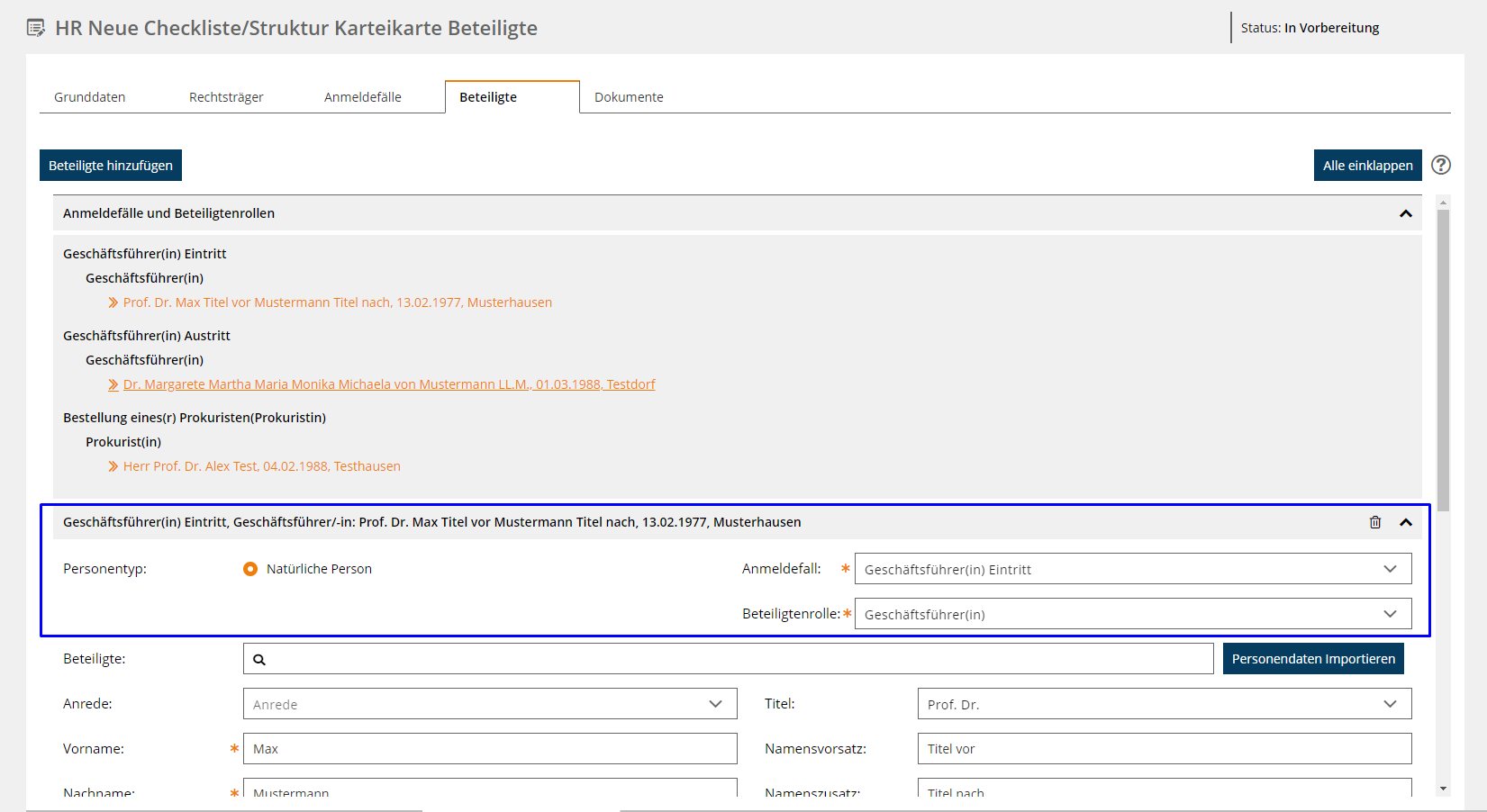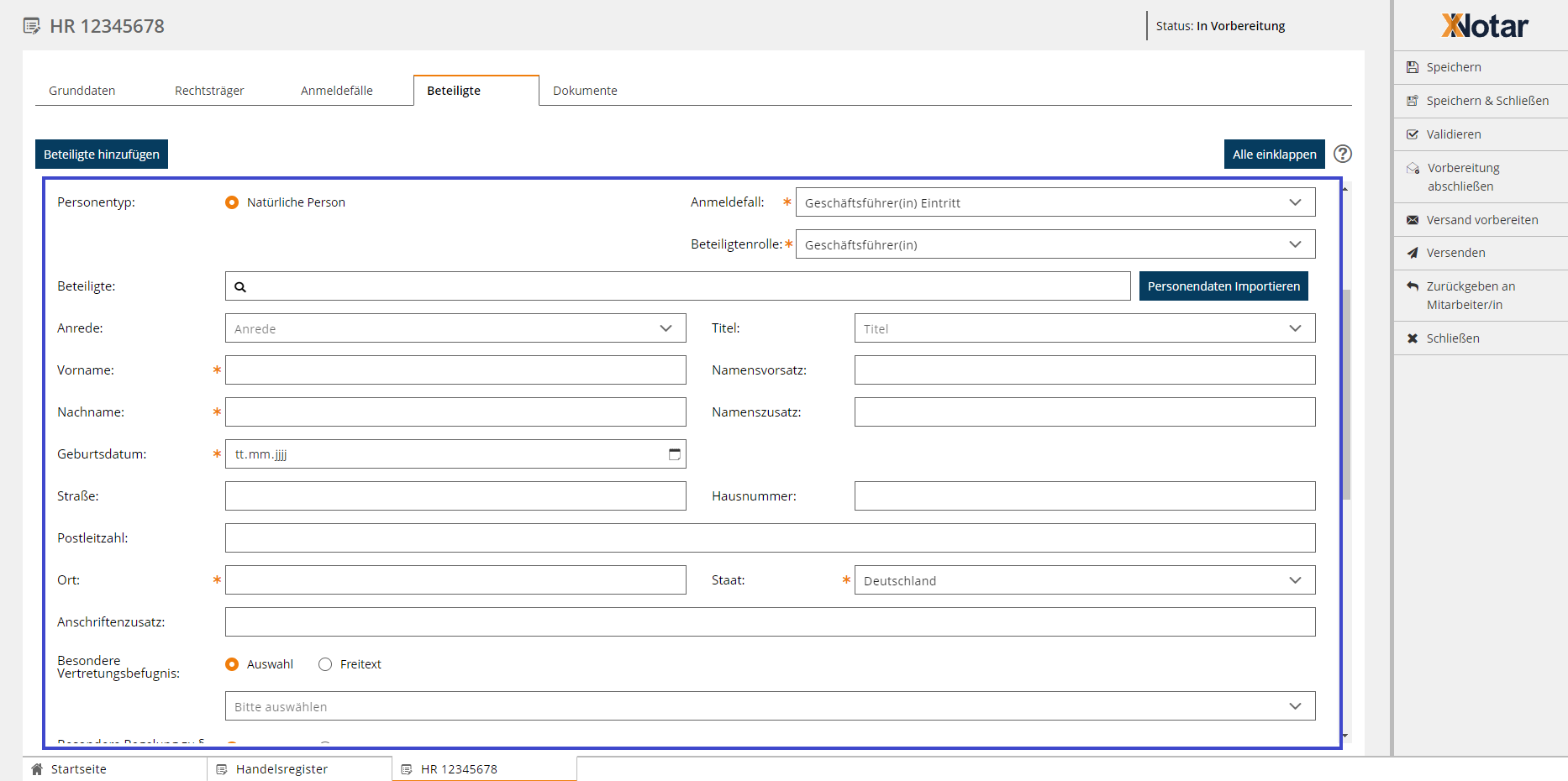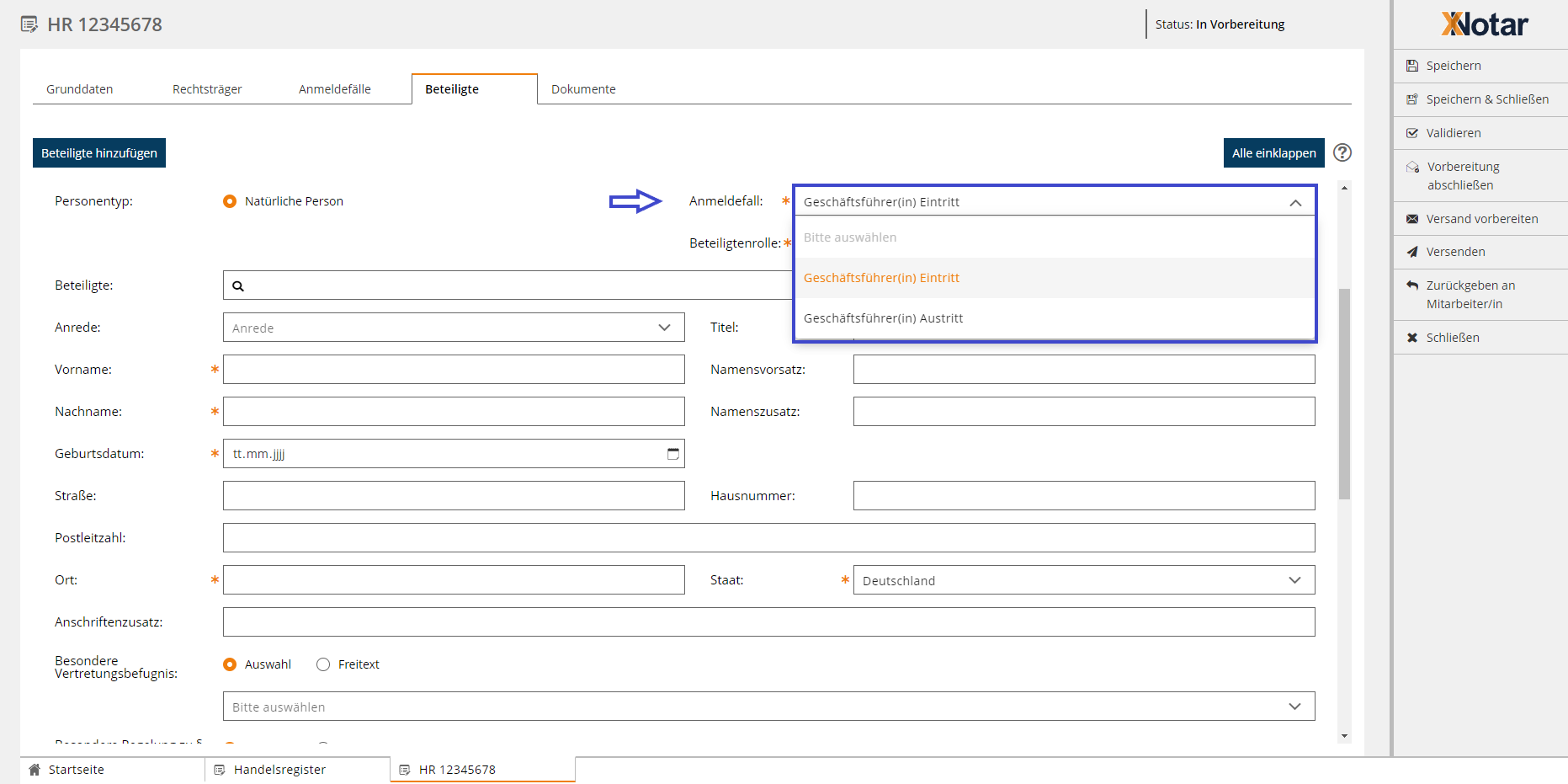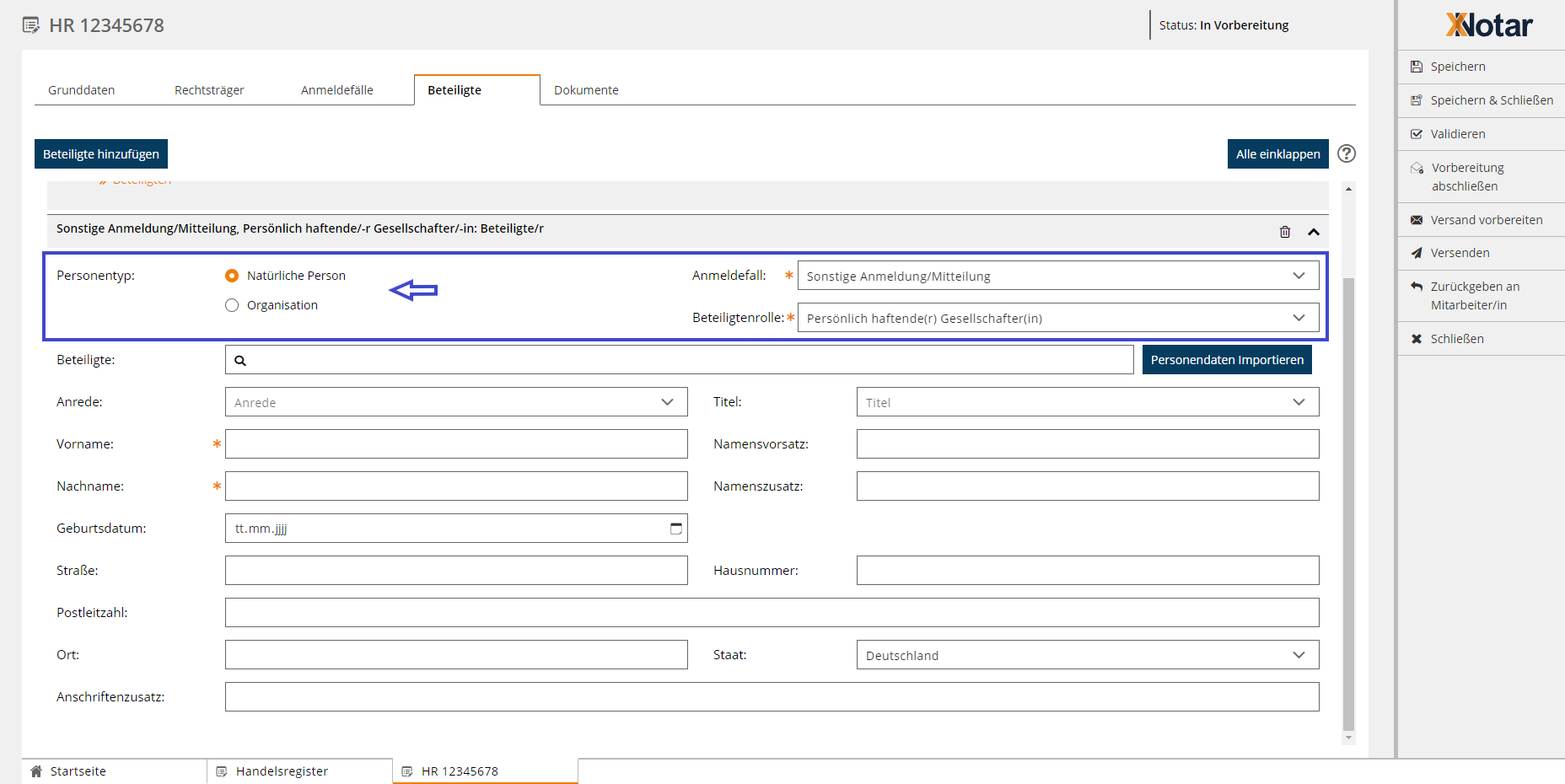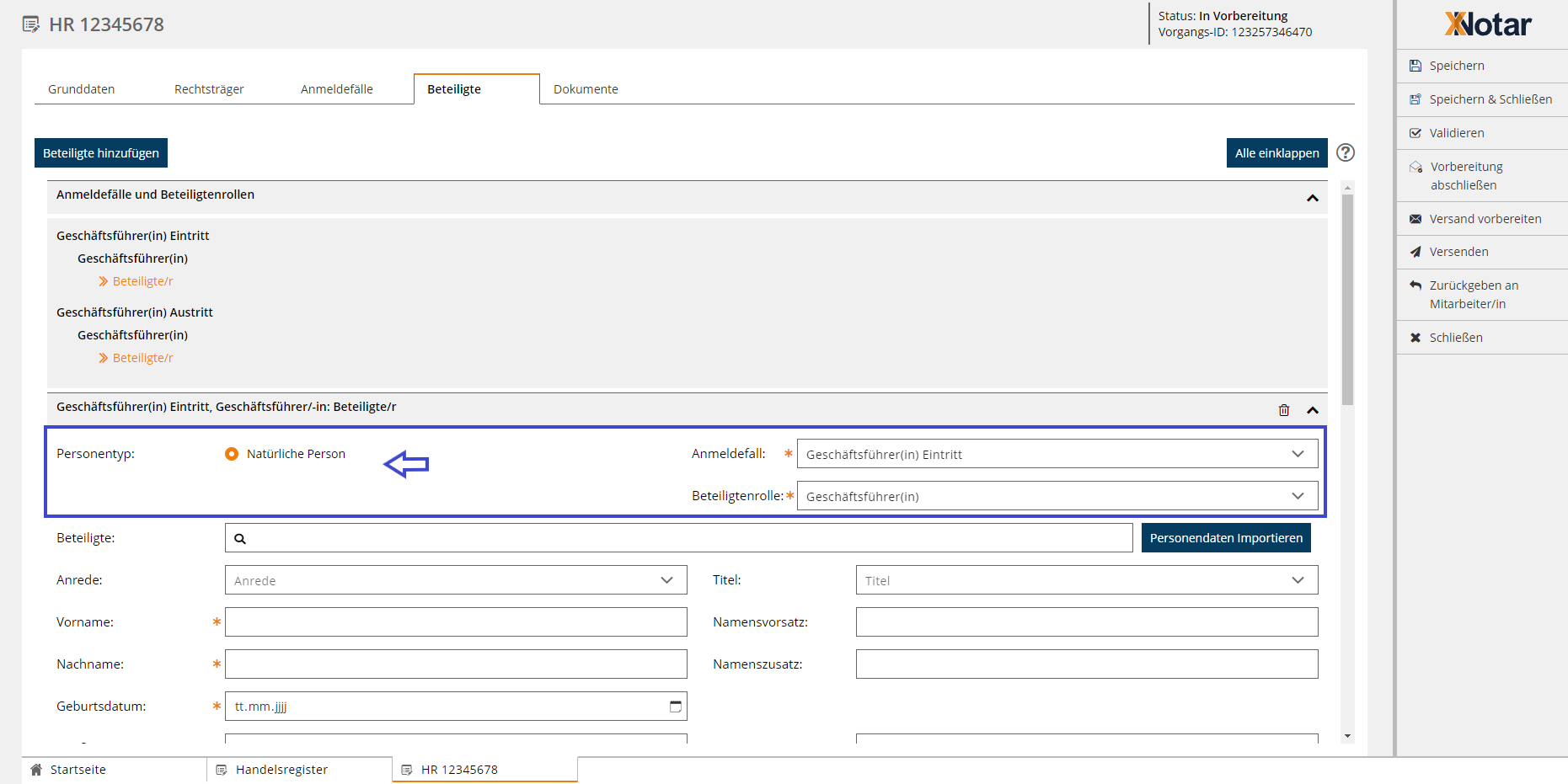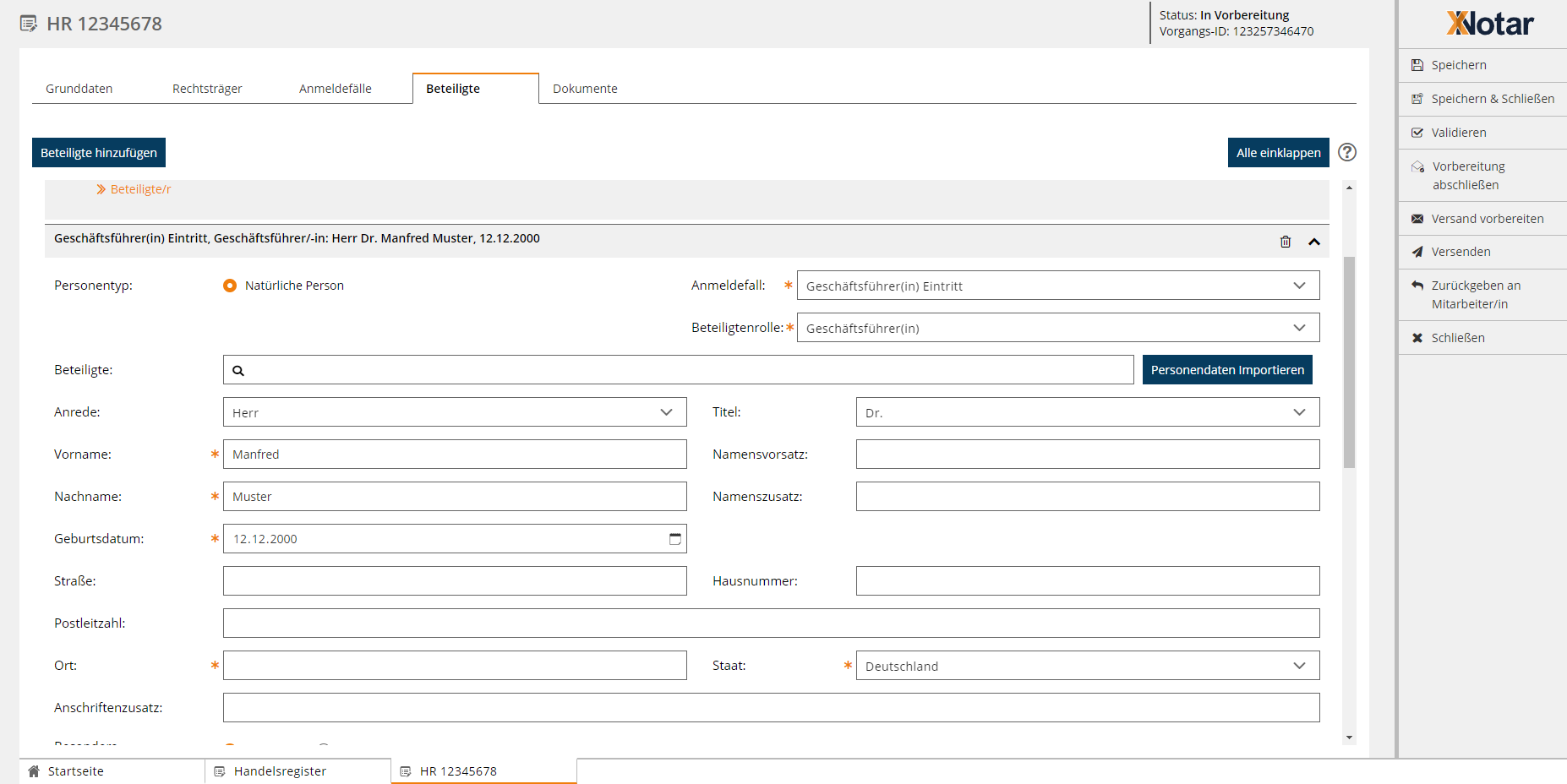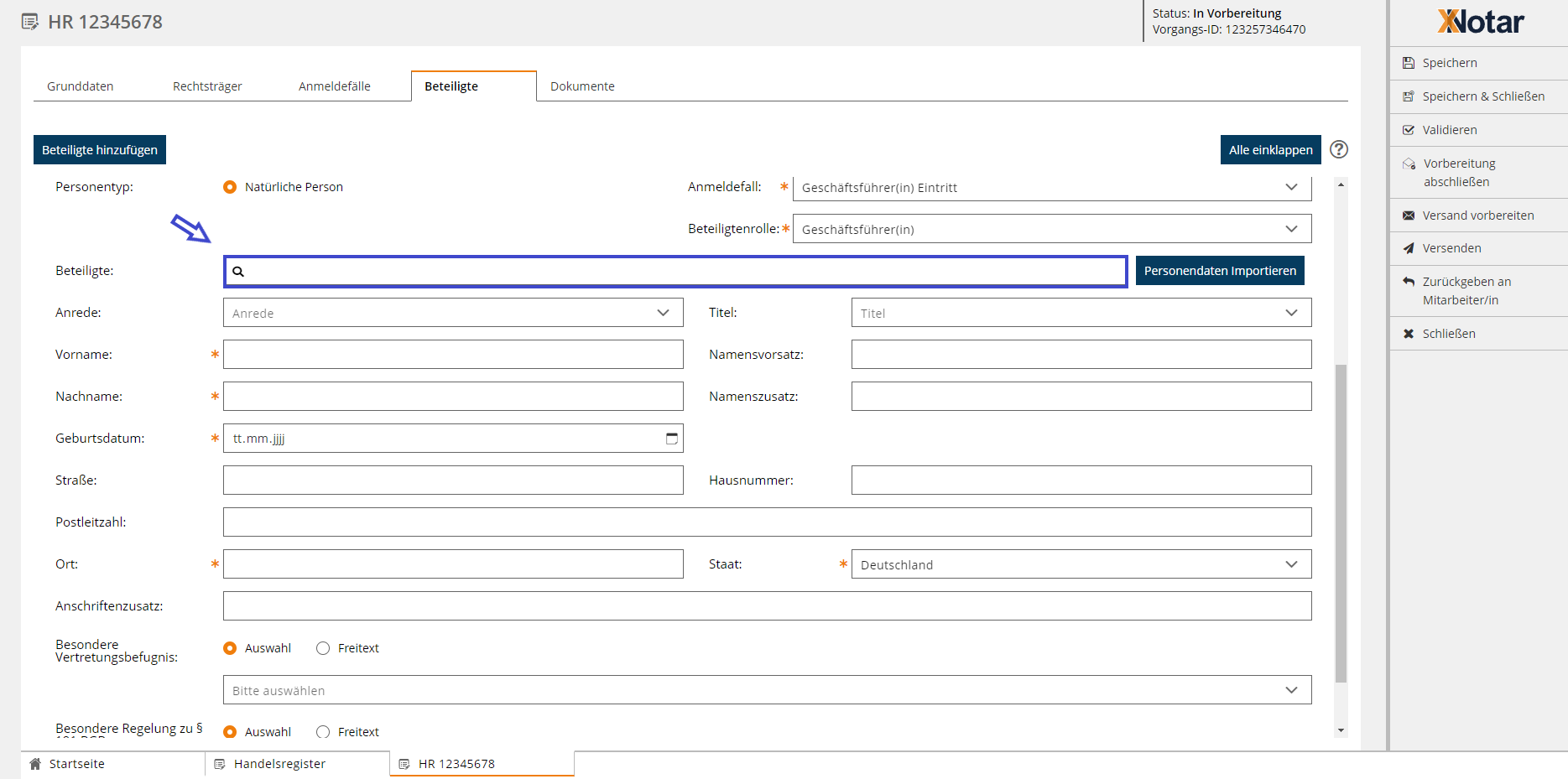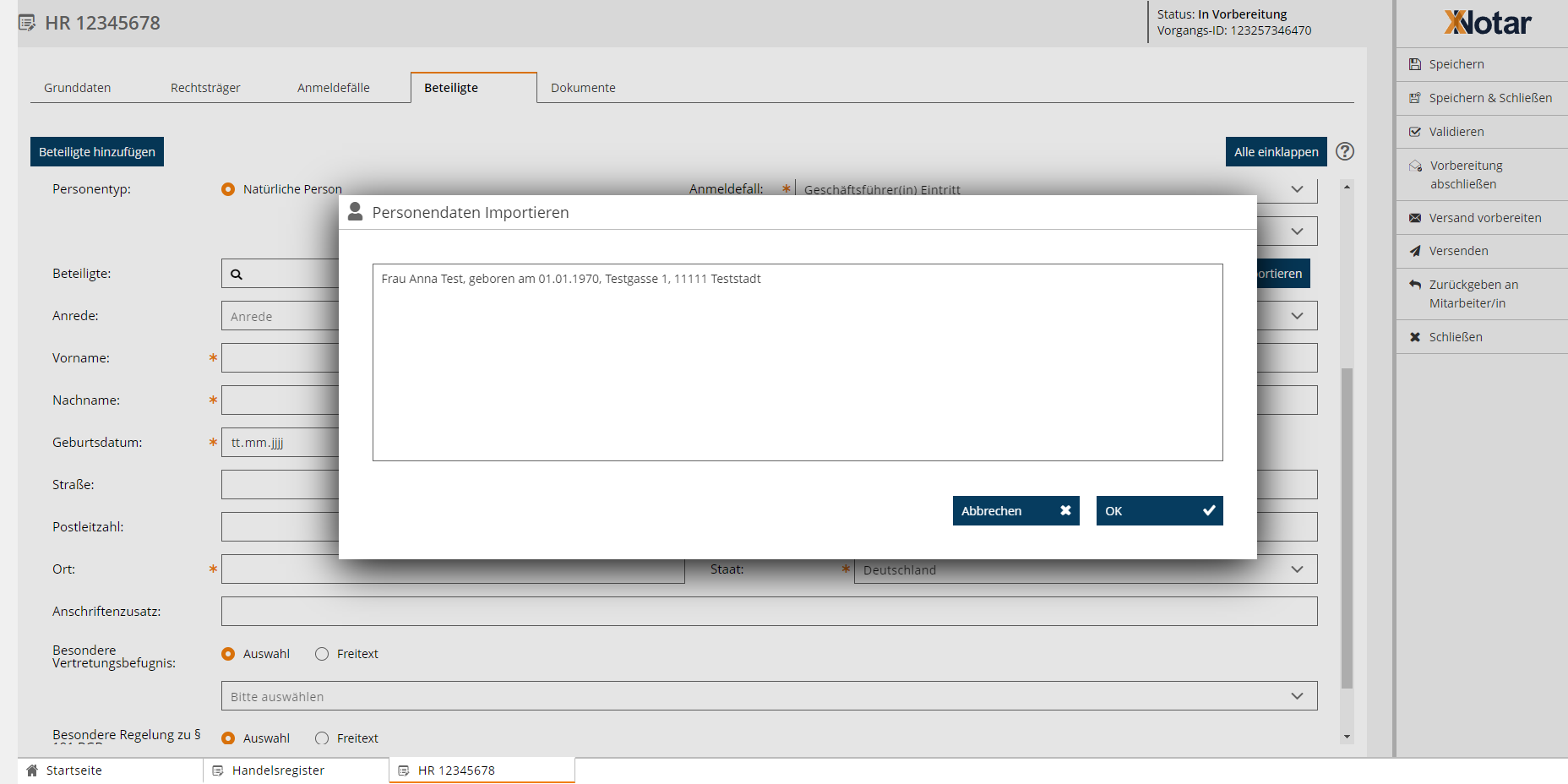Einrichtungen
- Notarielle Online-Verfahren allgemein
- Aktuelles, Versionsinformationen & FAQ
- Einstiegshilfen
- Aktionen vor der Videokonferenz
- Aktionen innerhalb eines Vorgangs
- Vorbereitung und Durchführung der Videokonferenz
- Aktionen nach der Videokonferenz
- Übergabe von Vorgängen an den Amtsnachfolger
- Abrechnung und SEPA-Lastschriftverfahren
-
Unsere Einrichtungen
-
- Notarielle Online-Verfahren allgemein
- Aktuelles, Versionsinformationen & FAQ
- Einstiegshilfen
- Aktionen vor der Videokonferenz
- Aktionen innerhalb eines Vorgangs
- Vorbereitung und Durchführung der Videokonferenz
- Aktionen nach der Videokonferenz
- Übergabe von Vorgängen an den Amtsnachfolger
- Abrechnung und SEPA-Lastschriftverfahren
- Support
- Verfügbarkeit
- Technischer Bereich
Beteiligte erfassen
Quicktipps
Um eine Mehrfacheingabe von Daten zu reduzieren, bietet Ihnen das Modul Handelsregister Funktionen an, die die Eingabe von Daten vereinfachen und beschleunigen können:
Beteiligtendaten importieren aus dem UVZ:Auf der Karteikarte Beteiligte steht Ihnen eine "UVZ-Import" Funktion für Personendaten zur Verfügung. Falls Sie den Antrag bereits in der Karteikarte Grunddaten mit einem vorhandenen UVZ-Eintrag verbunden haben, können Sie die Beteiligten direkt aus dem UVZ-Eintrag importieren.
Personensuche: Einmal gespeicherte Personendaten zu natürlichen Personen und Organisationen können über die Personensuche auf der Karteikarte Beteiligte erneut ausgewählt werden.
Personendaten importieren: Auf der Karteikarte Beteiligte steht Ihnen eine Importfunktion für Personendaten zur Verfügung. Sie können hier mit der copy + paste-Funktion die in Textform vorliegenden Personendaten aus der Urkunde herauskopieren und über den Personendatenimport direkt importieren.
Aufbau der Karteikarte Beteiligte
Auf der Karteikarte Beteiligte finden Sie
- die Schaltfläche "Beteilgte hinzufügen".
- eine Checkliste zu "Anmeldefälle und Beteiligtenrollen".
- je nach gewähltem Anmeldefall systemseitig erstellte Beteiligtenbereiche zur Eingabe von Beteiligtendaten.
- Im Titel des Beteiligtenbereichs werden, soweit vorhanden, zur besseren Orientierung auf der Karteikarte Beteiligte angzeigt:
- Anmeldefall
- Beteiligtenrolle
- Personendaten (Vorname, Nachname, Geb.-Datum, Wohnort bzw. Bezeichnung der Organisation und Sitz).
Systemseitig werden im Bereich der Checkliste angezeigt:
- die auf der Karteikarte "Anmeldefälle" ausgewählten Anmeldefälle.
- die für die ausgewählten Anmeldefälle erforderlichen Beteiligtenrollen.
- Einsprunglinks zu Beteiligten, und zwar
- vor Befüllen des Beteiligtenbereichs: „Beteiligter“ (orange);
- nach Befüllen des Beteiligtenbereichs: die eingegebenen Beteiligendaten (Titel, Vorname, Nachname, Geburtsdatum, Ort bzw. Bezeichnung einer Organisation, Ort).
Mit Klick auf den jeweiligen Einsprungslink wechselt der Fokus auf diesen Beteiligtenbereich.
Wichtige Hinweise zu Anmeldefälle ohne eindeutige Beteiligtenrolle/ohne Beteiligte
Anmeldefälle ohne eindeutige Beteiligtenrolle: Ist für den ausgewählten Anmeldefall die Zuordnung einer Beteiligtenrollen möglich, diese aber nicht eindeutig vorgegeben oder keine Pflichtrolle, so wird der Anmeldefall in der Checkliste aufgeführt, eine systemseitige Anlage eines Beteiligtenbereichs erfolgt in diesem Fall aber nicht immer systemseitig, sondern muss bei Bedarf manuell ergänzt werden.
Anmeldefälle, die keine Übergabe von Beteiligtenrollen an die Justiz vorsehen: Anmeldefälle, zu denen keine Übergabe von Beteiligtenrollen an die Justiz vorgesehen ist, gilt:
Diese werden, wenn sie gemeinsam mit weiteren Anmeldefällen ausgewählt wurden, die Beteiligtenrollen vorsehen, in der Checkliste nicht aufgeführt
Sind ausschließlich Anmeldefälle ausgewählt, die keine Übergabe von Beteiligtenrollen vorsehen, so ist die Karteikarte inaktiv.
Anmeldefälle ohne Beteiligtenrolle sind z. B. Einreichung einer Gesellschafterliste, Änderung des Gesellschaftsvertrages/der Satzung, Änderung der Firma usw.
Beteiligte erfassen
Schritt-für-Schritt-Anleitung
In vielen Fällen werden die Beteiligtenbereiche nach Auswahl eines Anmeldefalls hinsichtlich Anmeldefall und Beteiligtenrolle systemseitig belegt.
In einigen Fällen ist aber auch ein manuelles ergänzen oder ein manuelles Anlegen des Anmeldefalls und/oder der Beteiligtenrolle erforderlich.
Systemseitige Belegung von Anmeldefall, Beteiligtenrolle, Personentyp
Manuelles erfassen von Anmeldefall, Beteiligtenrolle, Personentyp
Personendaten eingeben
Systemseitige Belegung von Anmeldefall, Beteiligtenrolle, Personentyp
- Sobald Anmeldefälle ausgewählt sind, für die per Konfiguration und Anforderung nach dem XJustiz-Schema fachlich eindeutige Beteiligtenrollen vorgegeben sind, so werden pro Anmeldefall auf der Karteikarte Beteiligte die Beteiligtenrolle/n systemseitig angelegt.
- Pro Beteiligtenrolle wird systemseitig ein Beteiligtenbereich angelegt.
- Als Personentyp wird systemseitig immer "natürliche Person" aktiv angezeigt.
Manuelle Belegung von Anmeldefall, Beteiligtenrolle, Personentyp
In einigen Fällen kann es relevant werden, systemseitig angelegte Beteiligtenbereiche auf der Karteikarte Beteiligte manuell zu ergänzen oder weitere Beteiligtenbereiche manuell anzulegen, z. B.
- Es wurde ein Datensatz über die Aktion Importieren importiert, zu dem der Anmeldefall und/oder die Beteiligtenrolle nicht als xjustiz-konform erkannt wurden.
- Es wird eine bereits angelegte Beteiligtenrolle zu einem Anmeldefall nochmal benötigt.
- Es wird ein Anmeldefall ausgewählt, zu dem systemseitig keine fachlich spezifische Beteiligtenrolle vorbelegt werden kann, z. B. Anmeldefälle Sonstige Anmeldung/Mitteilung oder Personendaten ändern.
Gehen Sie in diesen Fällen bitte nach Bedarf wie folgt vor:
Anmeldefall, Beteiligtenrolle, Personentyp
- Wählen Sie rechts in den vorgegebenen Auswahlelementen
- einen Anmeldefall aus.
- eine Beteiligtenrolle zum Anmeldefall aus.
- Bietet Ihnen die ausgewählte Beteiligtenrolle die Personentypen Natürlich Person und Organisation an, so wählen Sie den Personentyp, den Sie fachlich benötigen. Je nach getroffener Auswahl ändern sich die erforderlichen Felder in der Maske.
Personendaten erfassen
- Erfassen Sie die Daten des Beteiligten entweder manuell oder mit Unterstützung von Personensuche oder indem Sie Personendaten importieren
- Pflichtfelder sind mit einem orangefarbenen * markiert
- Mit Eingabe der Personendaten werden diese im Akkordeonstitel ergänzend zu Anmeldefall und Beteiligtenrollen angezeigt.
Importieren von Beteiligtendaten aus dem UVZ
Alternativ zur Eingabe der Personendaten oder des Importieren aus der Zwischenablage, besteht die Möglichkeit diese aus vorhandenen UVZ-Einträgen zu importieren. Ausführliche Informationen finden Sie hier.
Personensuche
Im Modul Handelsregister können einmal gespeicherte Personendaten zu natürlichen Personen und zu Organisationen über die Personensuche auf der Karteikarte Beteiligte erneut ausgewählt werden.
Um einen bereits gespeicherten Beteiligten zu suchen gehen Sie wie folgt vor:
- Klicken Sie in das Feld "Beteiligte". Im Feld selbst ist eine Lupe vorhanden.
- Geben Sie mindestens drei Zeichen ein. Es öffnet sich eine Liste nach unten, die die bereits gespeicherten Personen zu dem Suchbegriff anzeigt.
- Wählen Sie den gewünschten Beteiligten aus.
- Die Felder der Maske werden automatisch mit den hinterlegten Daten des Beteiligten befüllt.
Personendaten importieren
Alternativ zur Eingabe der Personendaten besteht die Möglichkeit diese aus der Zwischenablage zu importieren. Gehen Sie wie folgt vor:
- Kopieren Sie aus einem Dokument, beispielsweise der Urkunde, die gewünschten Personendaten in die Zwischenablage. Markieren Sie dafür die Personendaten im Dokument. Betätigen Sie nun die rechte Maustaste und wählen Sie Kopieren oder verwenden Sie den Tastaturbefehl Strg+C.
- Klicken Sie im Modul Handelsregister auf der Karteikarte Beteiligte in der Maske auf die Schaltfläche Personendaten importieren.
- Die kopierten Daten werden aus der Zwischenablage in ein Textfeld eingefügt.
- Überprüfen Sie die eingefügten Daten und bestätigen Sie mit "Ok".
- Das Modul Handelsregister übernimmt die von Ihnen kopierten Personendaten automatisch in die richtigen Felder des Formulars.
Praxishinweise zur Struktur des Personendatenimports für den Personentyp natürliche Person/Organisation:
Struktur natürliche Person:
<Titel vor > <Vorname> <Namensvorsatz> <Nachname>, <Geburtsname>, <Geburtsdatum>, wohnhaft in <Straße> <Hausnummer>, <Wohnort> oder
<Titel vor > <Vorname> <Namensvorsatz> <Nachname>, <Geburtsname>, <Geburtsdatum>, <Straße> <Hausnummer>, <Wohnort>
Beispiele:
Dr. Anna von Test, geb. Test, geb. 01.01.1980, wohnhaft in Teststraße 1, 11111 Teststadt
Dr. Anna von Test, geb. Test, geb. 01.01.1980, Teststraße 1, 11111 Teststadt
Struktur Organisation:
<Bezeichnung Rechtsträger>, Sitz: <Sitz>, <Straße> <Hausnummer>, <PLZ> <Ort> , <Registertpy>: <Registerzeichen> oder
<Bezeichnung Rechtsträger>, <Sitz>, <Straße> <Hausnummer>, <PLZ> <Ort>, <Registertpy>: <Registerzeichen>
Beispiele:
Firma abs Kommanditgesellschaft, Sitz: Teststadt, Teststraße 12, 12345 Testdorf, HRA: 123456
Firma abs Kommanditgesellschaft, Teststadt, Teststraße 12, 12345 Testdorf, HRA 123456
Neu! Nun auch mit Import von Registertyp und Registerzeichen.
Im nächsten Schritt können Sie per Klick auf den Karteikartentitel oder per Tab mit Tastatursteuerung auf die Karteikarte Dokumente wechseln und die Dokumente hinzufügen.
Cookie-Einstellungen
Wir verwenden analytische Cookies, um die Inhalte unserer Website kontinuierlich zu verbessern. Wenn Sie mehr über unsere Cookies erfahren möchten, klicken Sie auf „Individuelle Cookie-Einstellungen“. Durch einen Klick auf „Ich akzeptiere“ stimmen Sie der Verwendung aller Cookies zu. Sie können Ihre Einstellungen jederzeit ändern oder widerrufen.
Individuelle Cookie-Einstellungen
Datenschutzeinstellungen
Hier finden Sie eine Übersicht über alle verwendeten Cookies. Sie können Ihre Zustimmung zu ganzen Kategorien geben oder sich weitere Informationen anzeigen lassen und so nur bestimmte Cookies auswählen.
Notwendige Cookies
Diese Cookies ermöglichen grundlegende Funktionen und sind für die einwandfreie Funktion der Website erforderlich.
Cookie-Informationen anzeigen
Cookie-Informationen verbergen
Staticfilecache
| Cookiename: | staticfilecache |
| Laufzeit: | 1 Stunde |
Persistence
| Cookiename: | persistence |
| Laufzeit: | Session Cookie |
Typo3 Frontend User
| Cookiename: | fe_typo_user |
| Laufzeit: | Session Cookie |
waconcookiemanagement
speichert die hier getroffene Auswahl
| Anbieter: | Typo3 Extension: wacon_cookie_management |
| Cookiename: | waconcookiemanagement |
| Laufzeit: | 365 Tage |
| Datenschutzlink: | https://onlinehilfe.bnotk.de/datenschutzerklaerung-onlinehilfe.html |
Cookies für Statistiken
Statistik-Cookies erfassen Informationen anonym. Diese Informationen helfen uns zu verstehen, wie unsere Besucher unsere Website nutzen.
Cookie-Informationen anzeigen
Cookie-Informationen verbergen
Matomo
Unsere Webseite benutzt den Open Source Webanalysedienst Matomo. Matomo benutzt Technologien, die die seitenübergreifende Wiedererkennung des Nutzers zur Analyse des Nutzerverhaltens ermöglichen. So können die Anzahl der Seitenaufrufe und nutzerbezogene Informationen zu statistischen und analytischen Zwecken erhoben werden.
| Anbieter: | Matomo |
| Cookiename: | _pk_id; _pk_ses |
| Laufzeit: | 395 Tage (_pk_id); 30 Minuten (_pk_ses) |
| Datenschutzlink: | https://onlinehilfe.bnotk.de/datenschutzerklaerung-onlinehilfe.html |